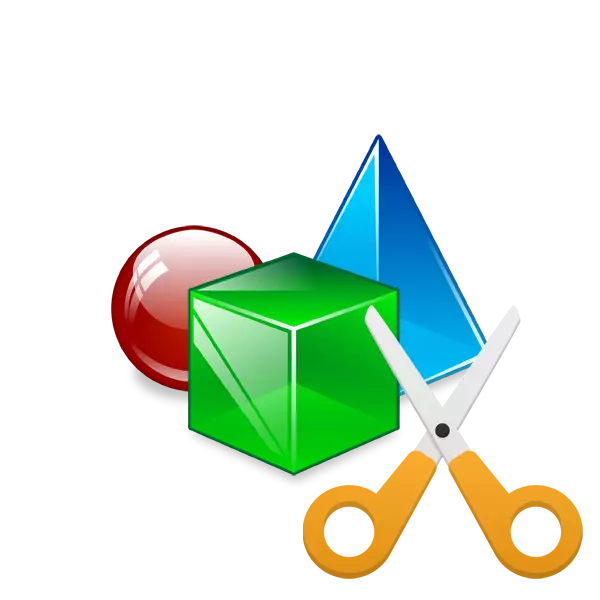
Det sker ofte, at billedet indeholder ekstra elementer, eller du skal kun forlade ét objekt. I sådanne situationer giver programredaktører værktøjer til at fjerne unødvendige dele af billedet for at hjælpe. Men da ikke alle brugere har evnen til at bruge en sådan software, anbefaler vi at kontakte specielle online-tjenester.
Nu er du bekendt med princippet om at skære genstande med tegninger ved hjælp af den indbyggede editor på POSSSCRISSORS. Som du kan se, er det helt enkelt, og med kontrollen, selv en uerfaren bruger, der ikke har yderligere viden og færdigheder, vil finde ud af. Det eneste der ikke altid er godt at klare komplekse genstande på eksemplet på vandmænd fra screenshots ovenfor.
Metode 2: ClippingMagic
Den tidligere online-tjeneste var helt gratis, i modsætning til ClippingMagic, så vi besluttede at underrette dig om det, før instruktionen startede. På dette websted kan du nemt redigere billedet, men du kan kun downloade det efter at have købt et abonnement. Hvis du er tilfreds med denne justering, anbefaler vi at fortælle følgende manual.
Gå til ClippingMagic hjemmeside
- Følg linket ovenfor for at komme til hovedsiden på ClippingMagic hjemmeside. Start med at tilføje et billede, du vil ændre.
- Som i den foregående metode skal du bare markere det og klikke på LKM på "Open" -knappen.
- Derefter aktiver den grønne markør og bruge dem i det område, der forbliver efter behandling.
- Den røde markør vil slette baggrunden og andre unødvendige objekter.
- Ved et separat værktøj kan du prøve grænserne for elementerne eller vælge et ekstra område.
- Afbestilling finder sted knapper på toppanelet.
- Bundpanelerne er de værktøjer, der er ansvarlige for det rektangulære udvalg af objekter, farven på baggrunden og pålæggelsen af skygger.
- Efter afslutningen af alle manipulationer, gå til billedstarten.
- Køb et abonnement, hvis du ikke gjorde det tidligere, og download derefter billedet til din computer.
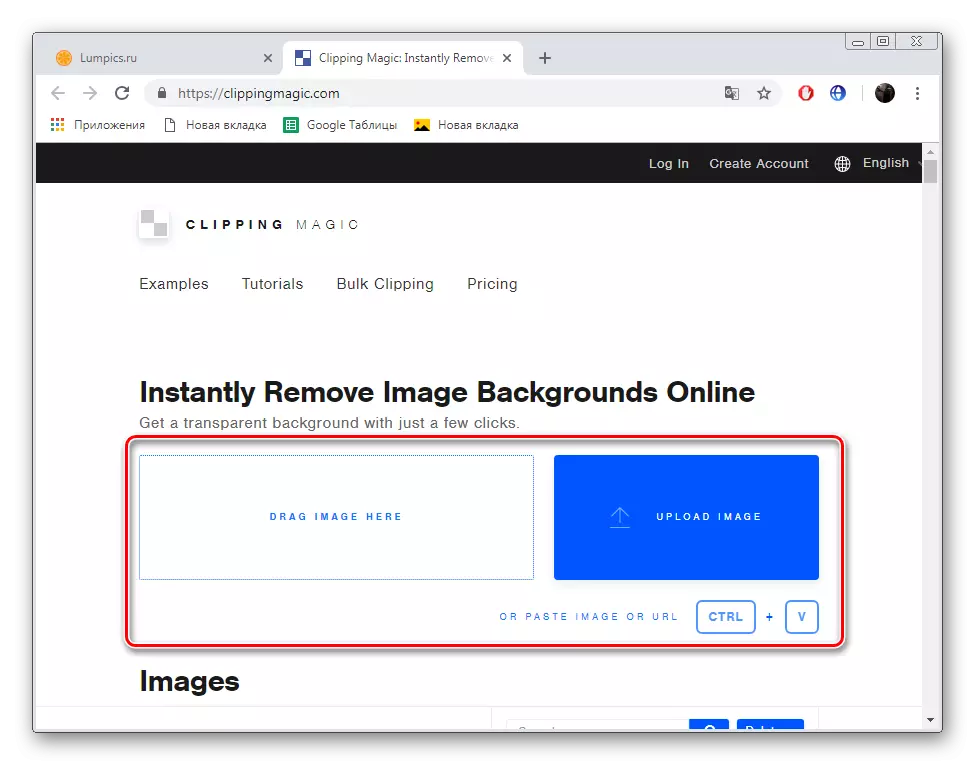
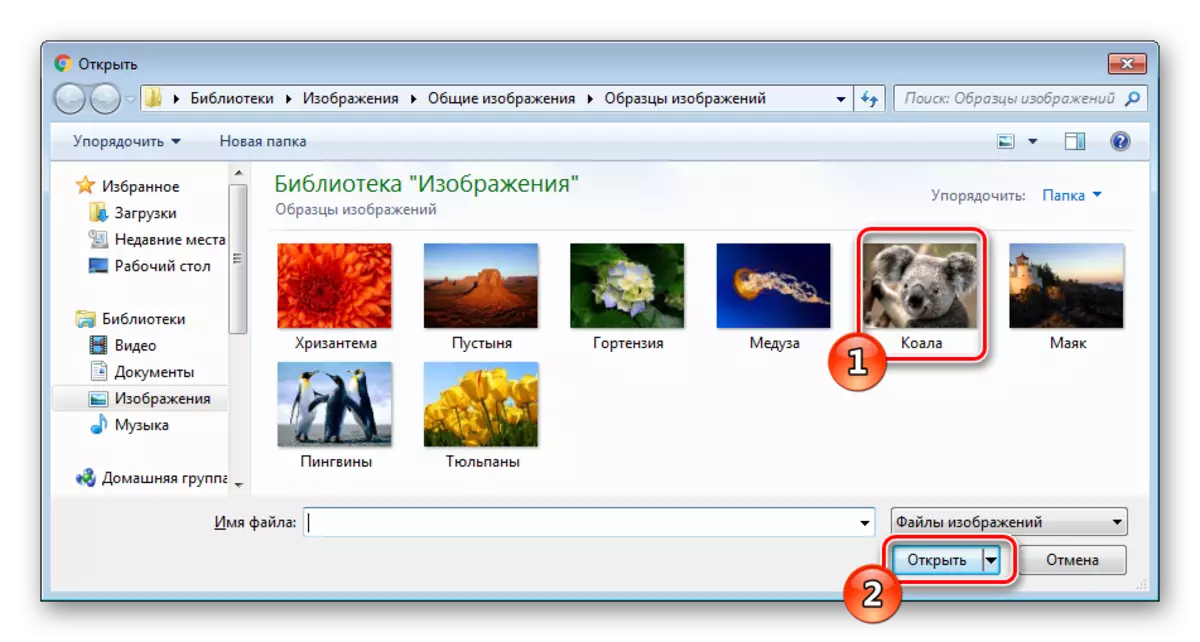
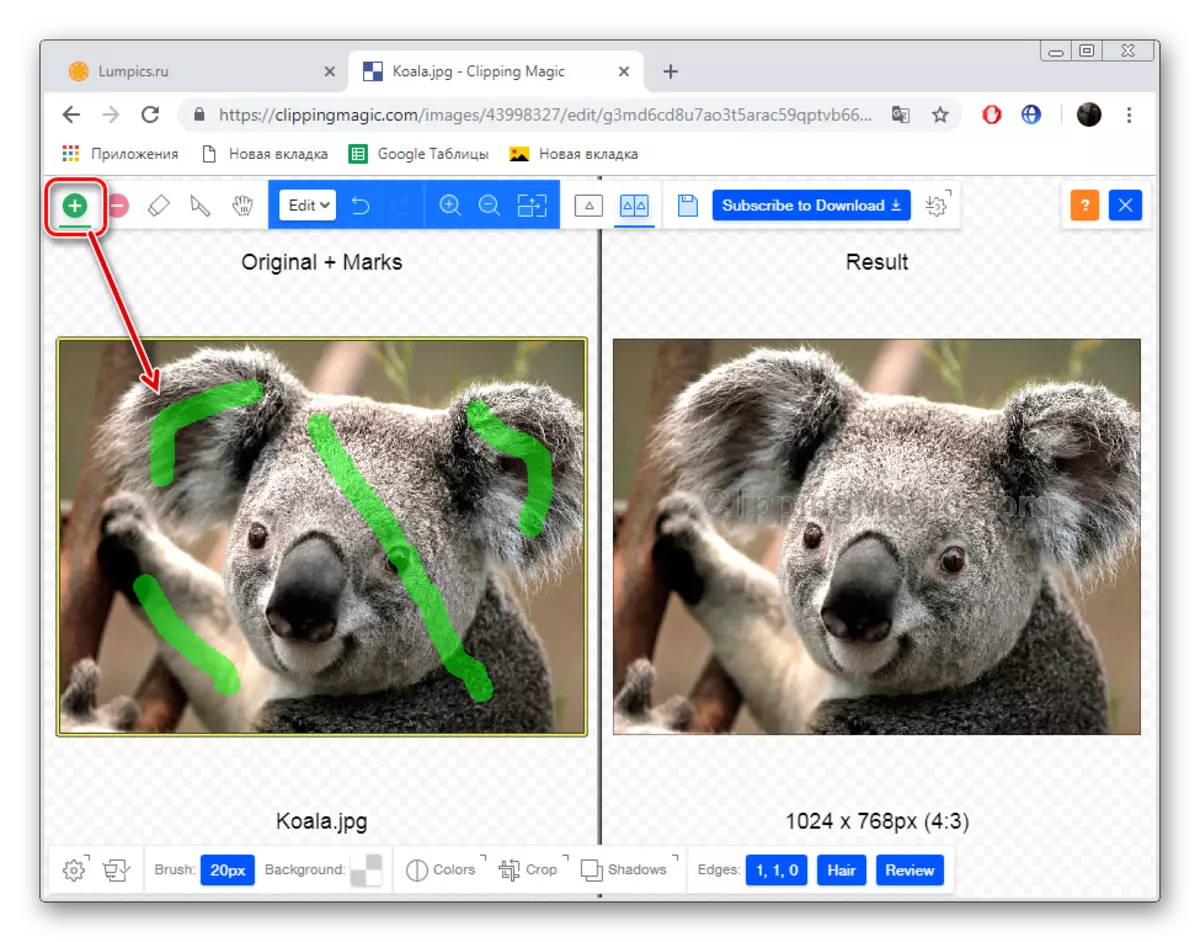
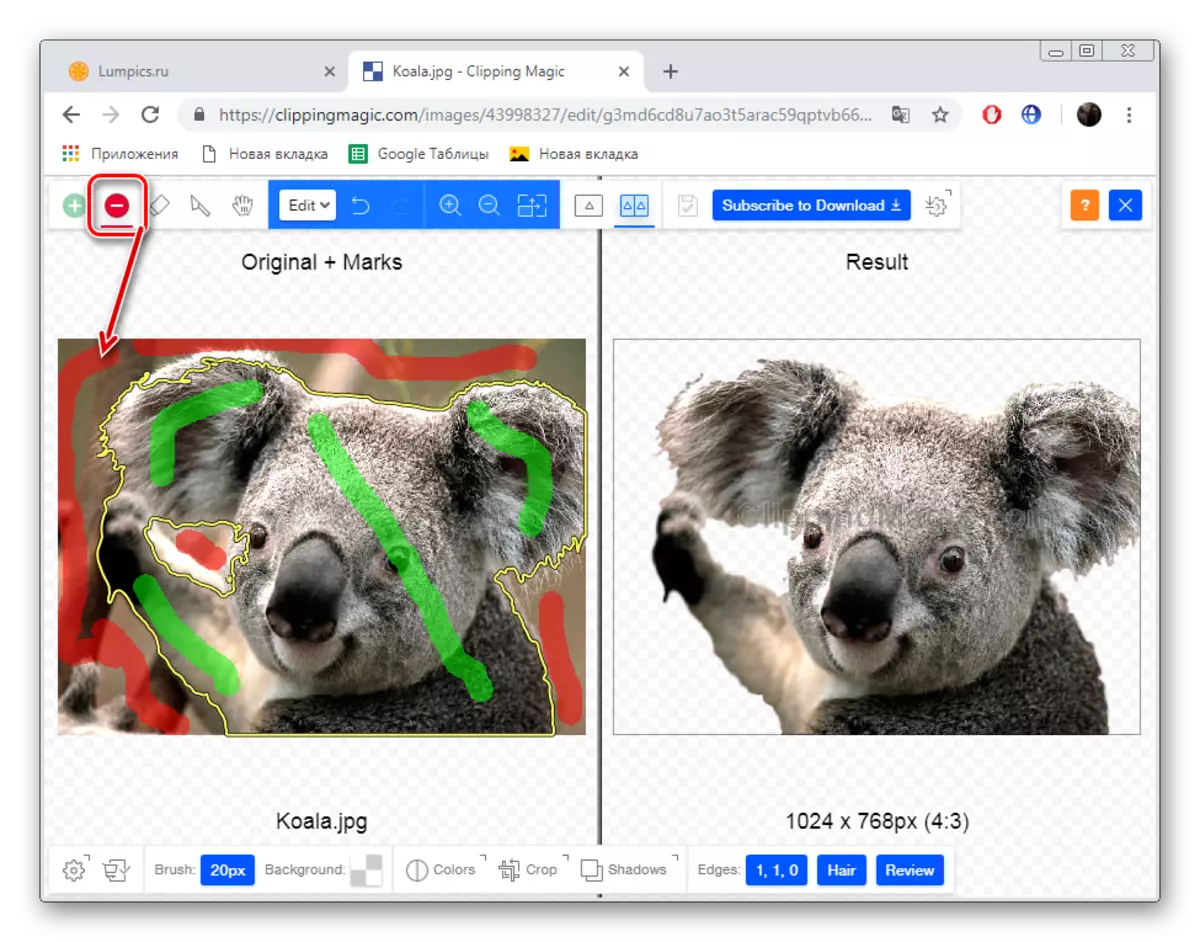
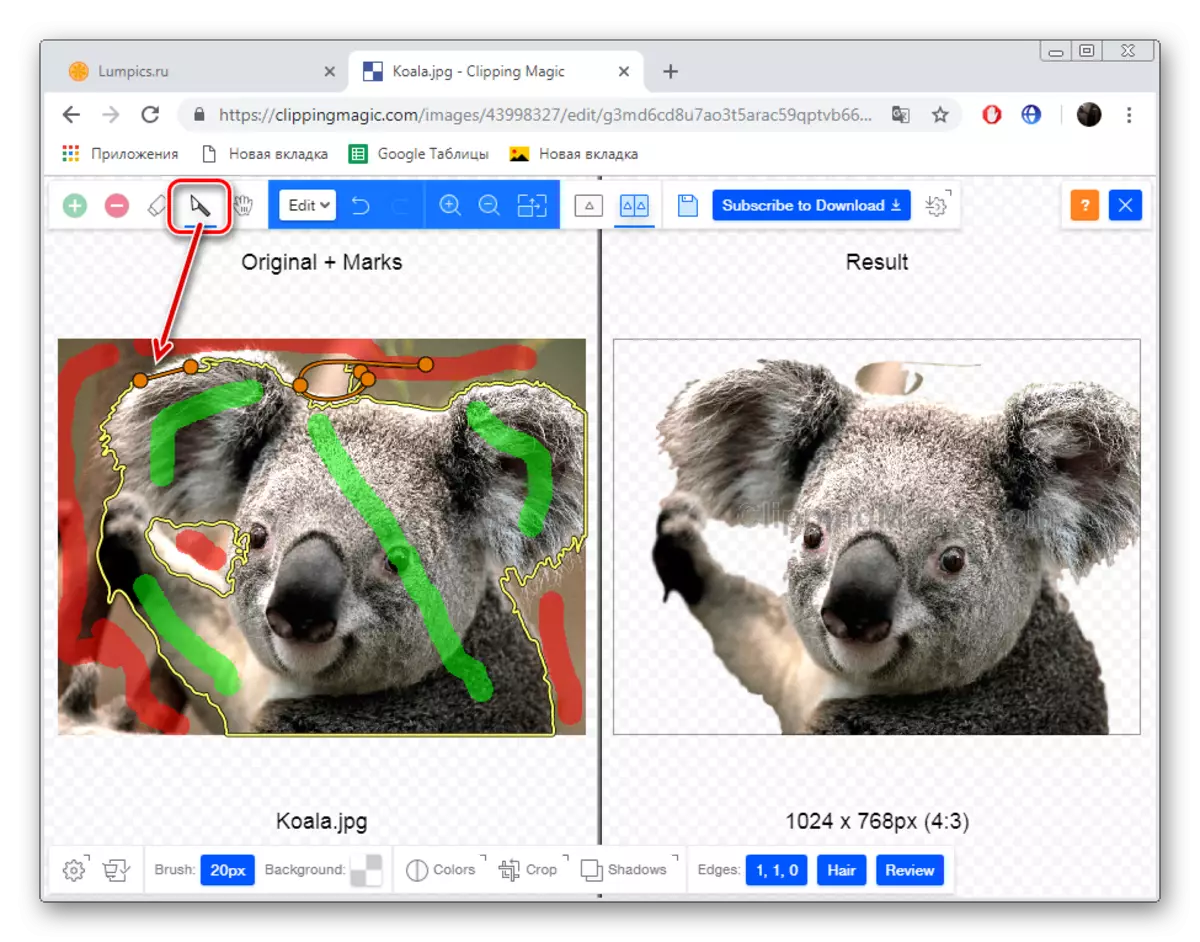
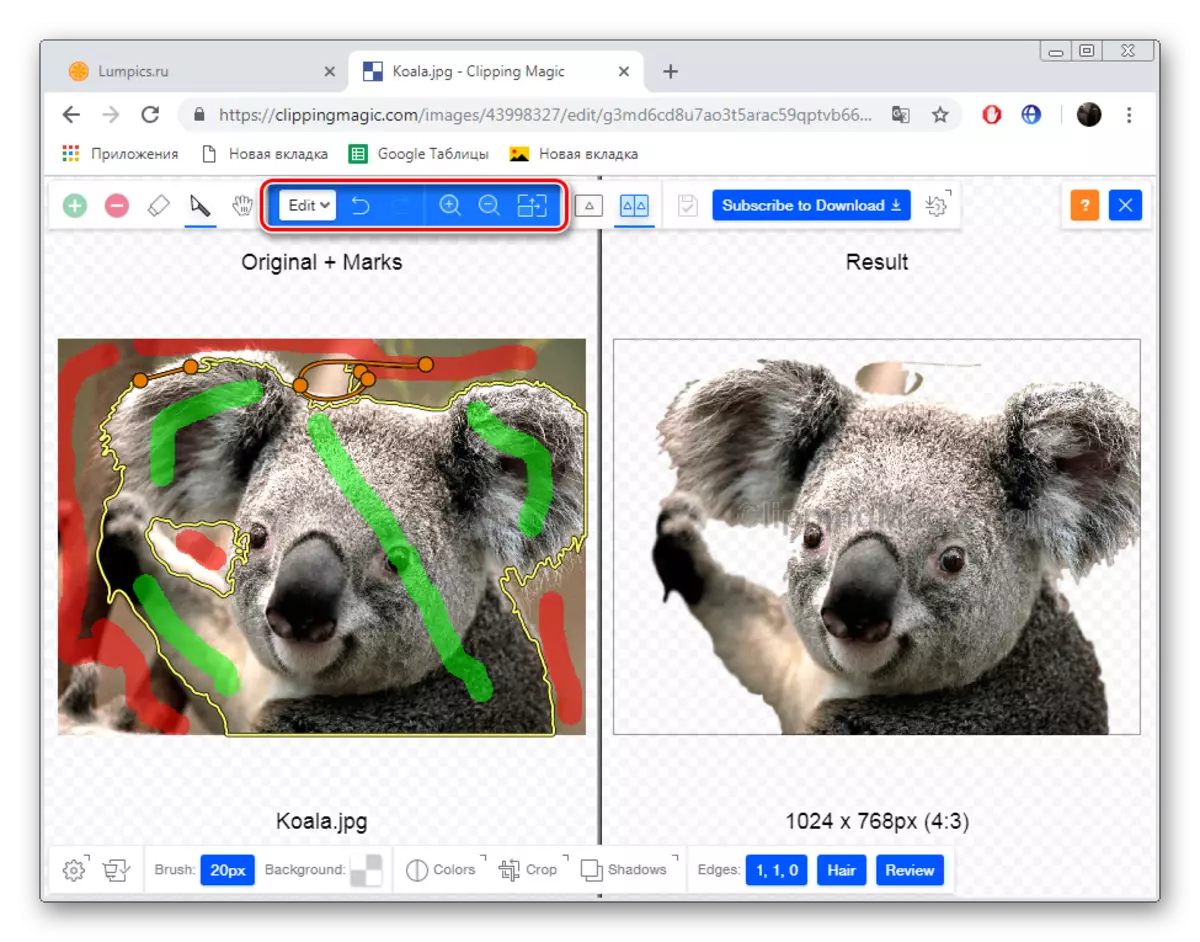
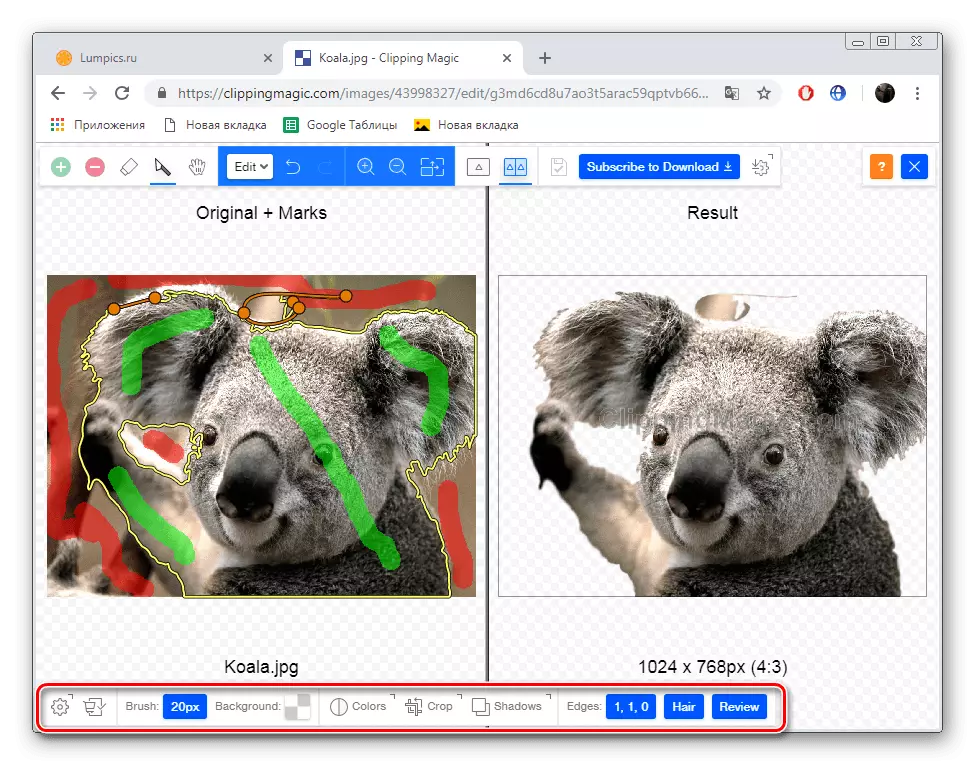

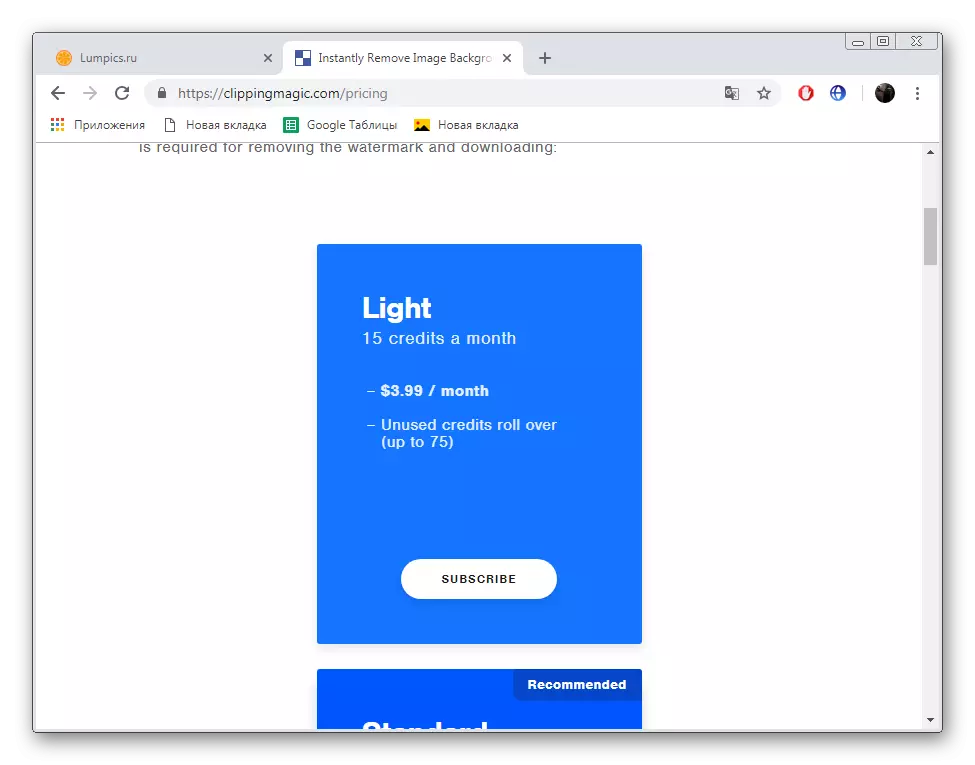
Som du kan se, er de to online-tjenester, der diskuteres i dag, praktisk taget ikke anderledes end hinanden og arbejder omtrent samme princip. Det er imidlertid værd at bemærke, at den mere nøjagtige trimning af objekter forekommer på klipningmagisk, hvilket berettiger sin payability.
Se også:
Udskiftning af farve i fotografering online
Skift fotoopløsning online
Forøg Weight Photos online
